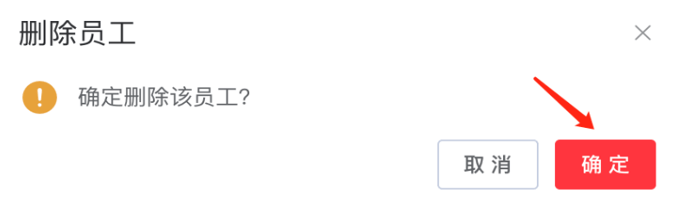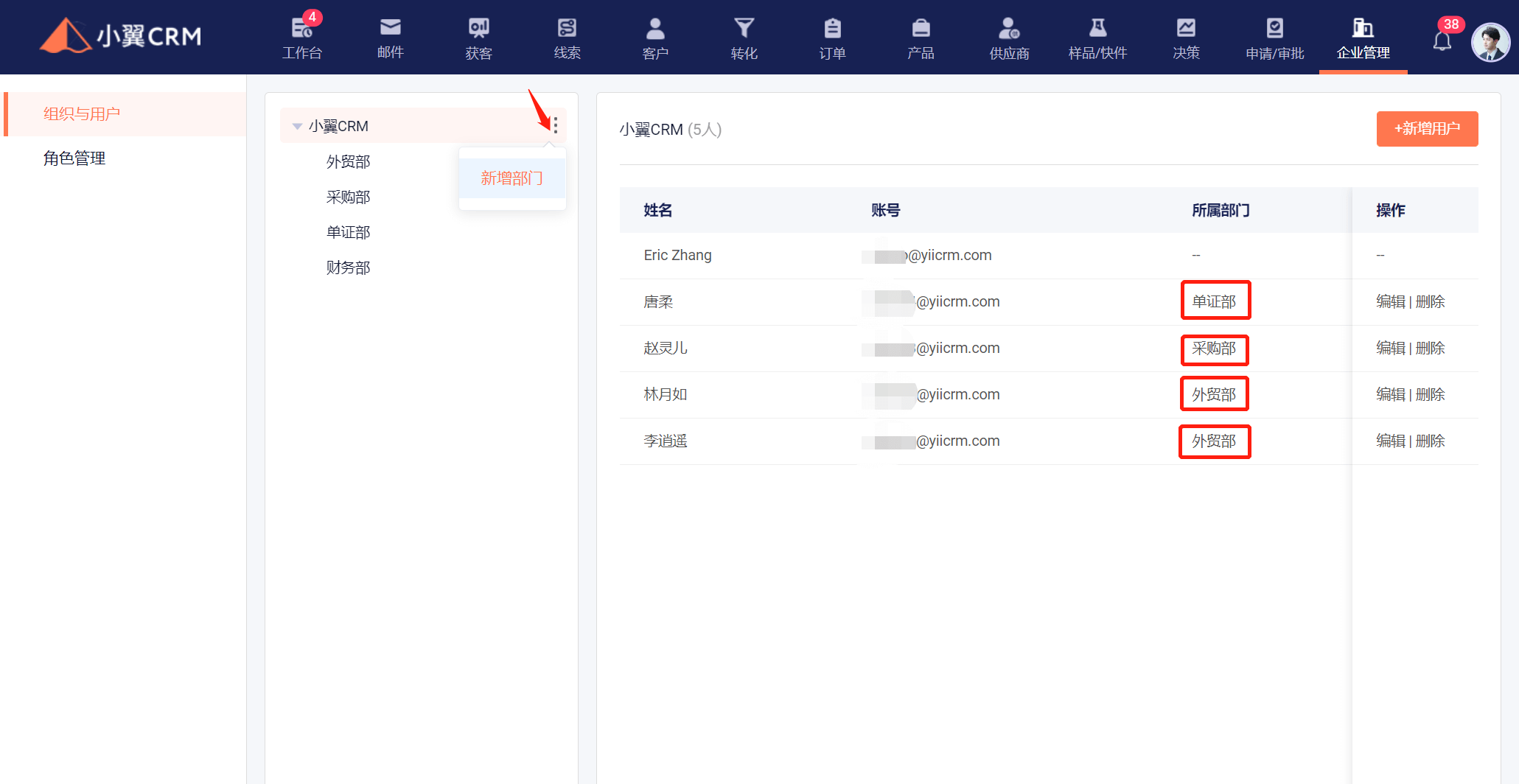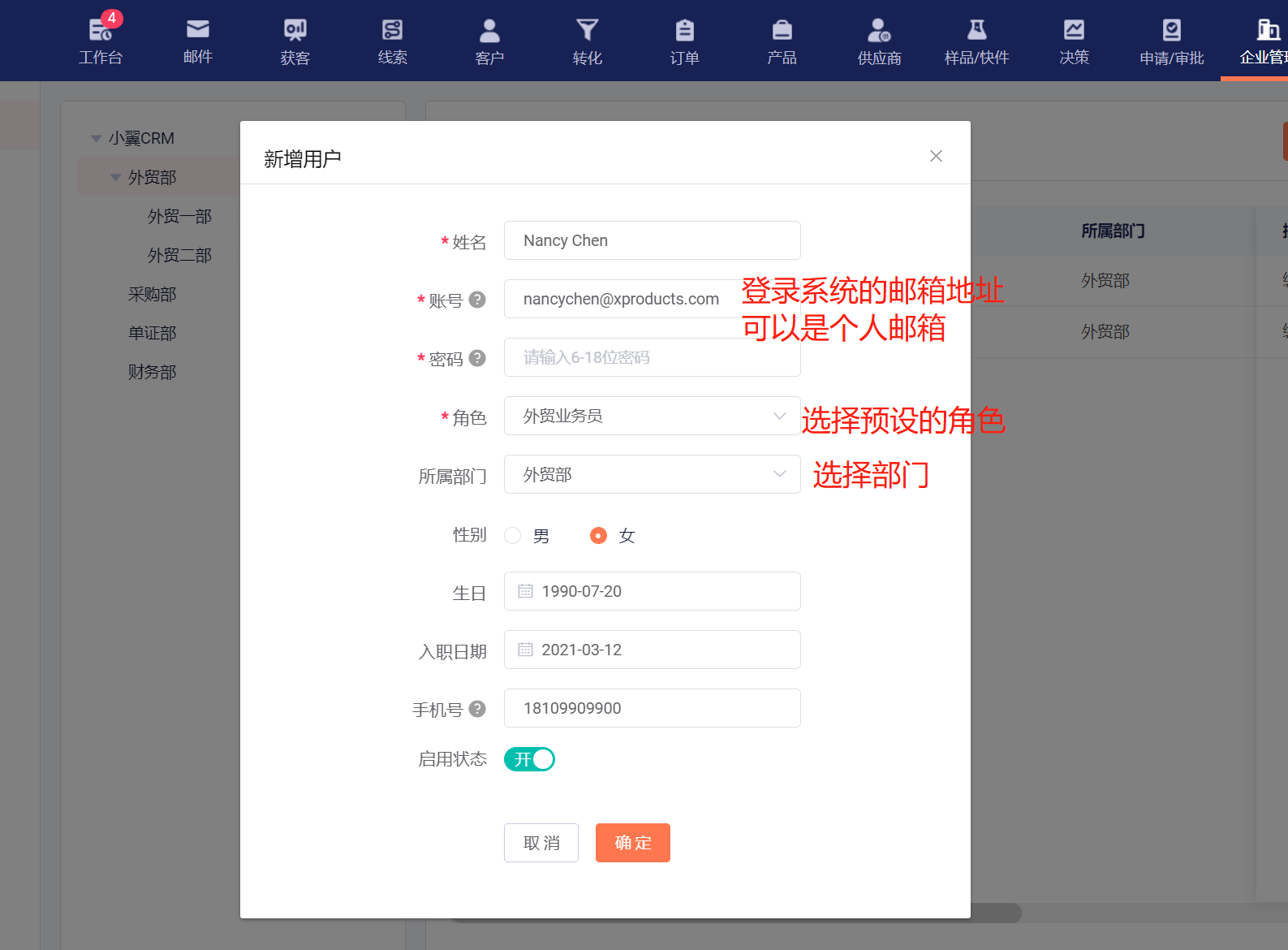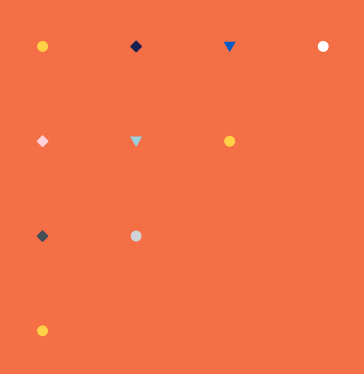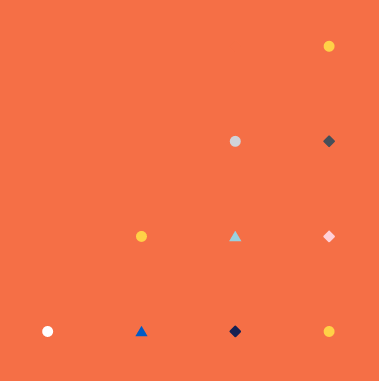企业与用户管理
点击顶部导航中的“企业管理”模块,默认进入企业管理下组织与用户功能模块。
1. 新增部门
左侧区域展示您公司当前的组织架构情况,点击对应的部门则右侧区域展示该部门下用户列表。
公司名称右侧的菜单下,点击“新增部门”按钮,弹出新增部门窗口。
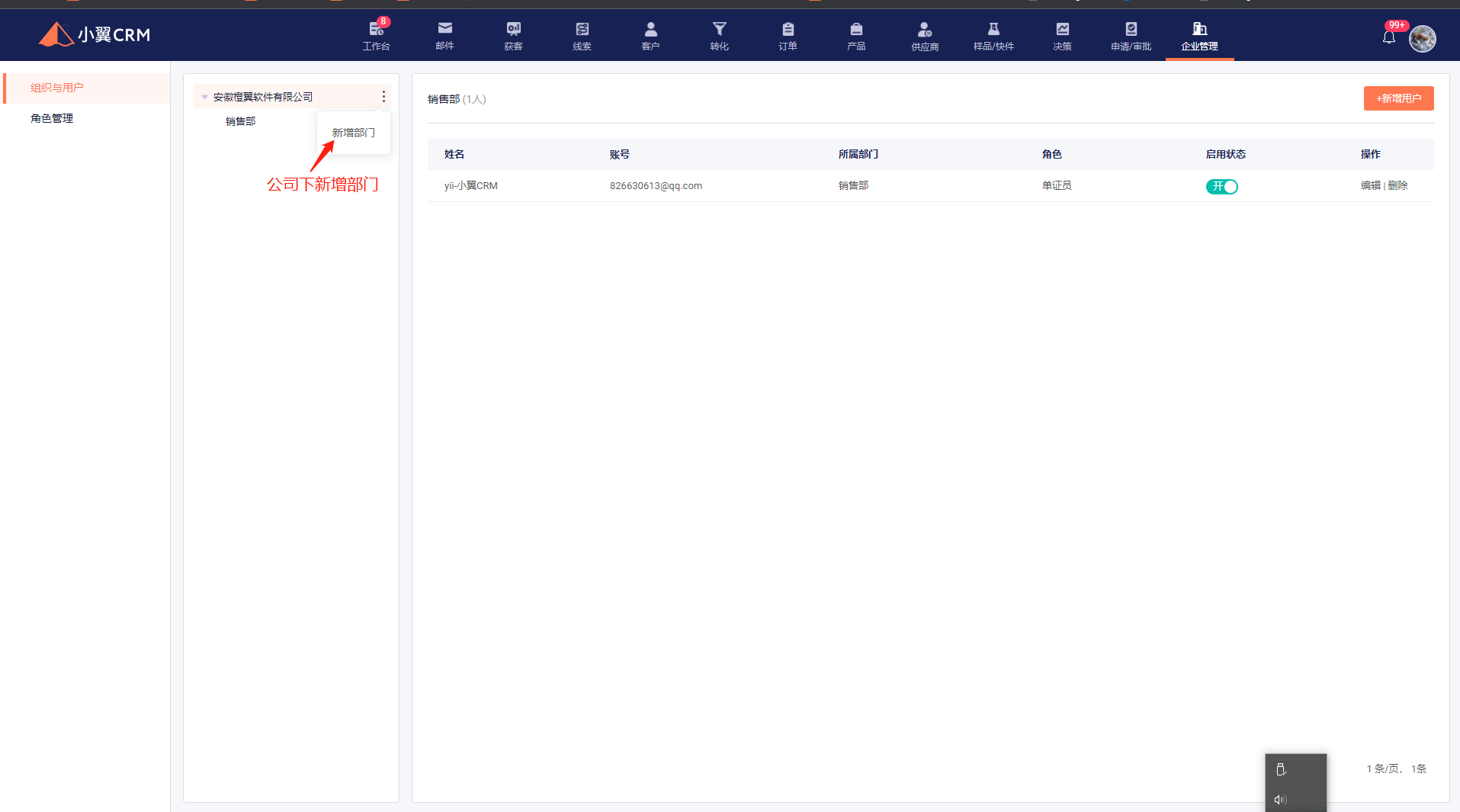
填写部门名称,并点击确定按钮,即创建了一级部门。
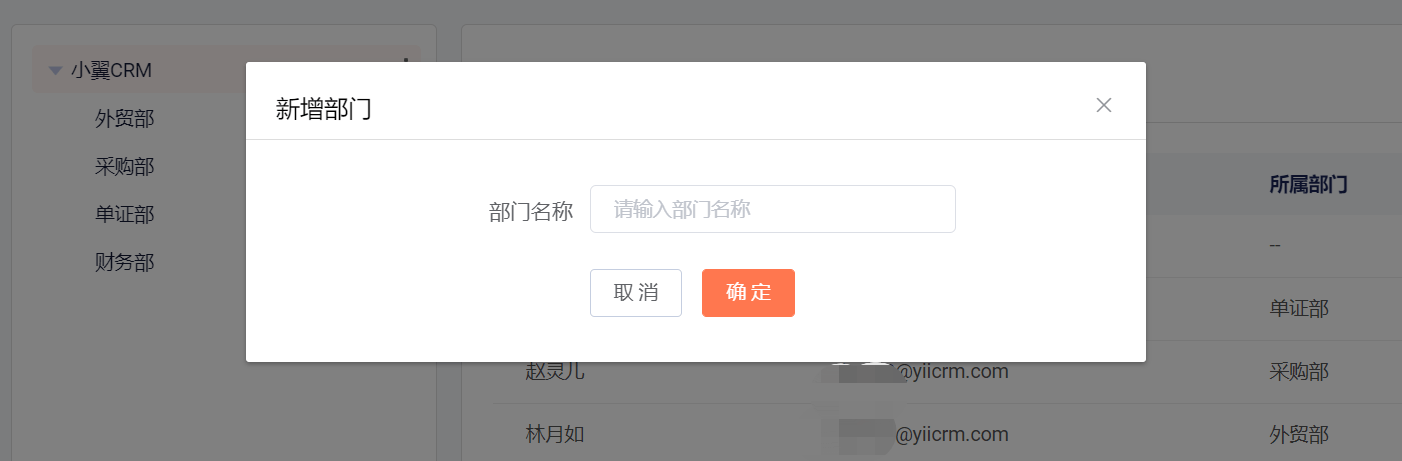
如上图所示,我们创建了多个不同的部门。有销售部门,也有其它业务协作部门。
2. 新增子部门
如果需要在某个一级部门下创建子部门,则可以继续在该部门下创建子部门。
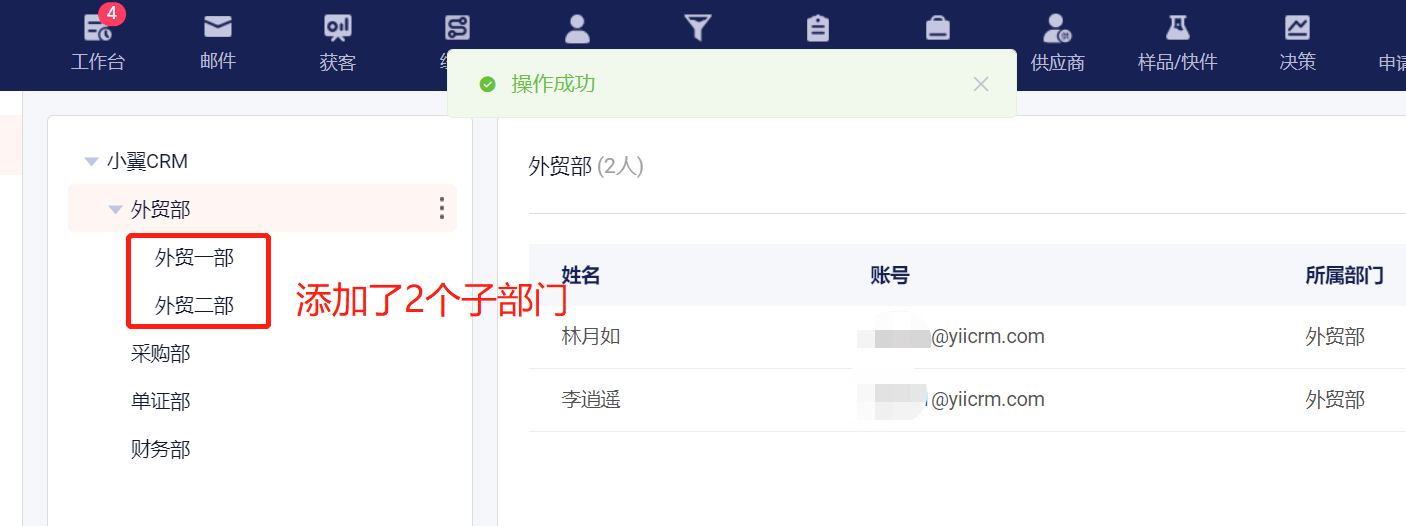
您可以对公司组织架构的部门进行操作(新增用户、新增子部门、重命名、删除),点击部门后的“更多”操作按钮,在出现的弹框中点击对应的操作即可。
点击“新增子部门”按钮,操作同点击公司名称后的添加部门操作,点击“重命名”按钮可修改部门名称,点击删除按钮,系统将弹窗确认是否删除该部门。
如果当前部门下有员工或者存在子部门,则该部门无法删除。您需要先删除员工或子部门,然后再进行部门删除操作。
3. 新增用户
当您需要添加用户时,可点击右侧用户列表上方,点击 “新增用户” 的按钮。
您也可以直接在某部门下,点击右侧操作菜单下的 “新增用户”,将会弹出新增用户的填写窗口。
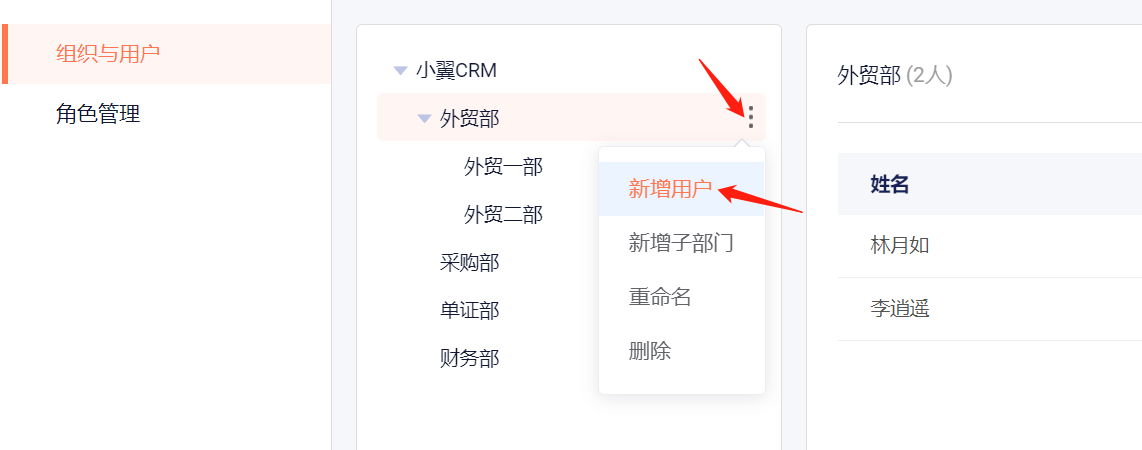
根据系统提示输入用户信息,录入姓名、邮箱地址、密码,选择预设的系统角色及所属部门之后,点击确定按钮,即可创建用户。
注意:
1)邮箱地址作为登录系统之用,可以用工作的企业邮箱,也可以用个人邮箱,仅用来登录及收取通知邮件。
2)手机号码请务必填写真实手机号码,该手机号码将用于账号安全设置、密码修改等用途。
如果您想编辑某个用户的信息,可点击右侧用户列表中一行用户数据后的“编辑”按钮,在出现的弹框中编辑对应的用户信息,点击确定按钮即可完成编辑信息操作。
4. 停用及删除用户
如果您想停用某个用户账号,比如有员工离职的情况下,您可以先停用该账号,并修改该用户账号的用户名、登录邮箱账号、登录密码等信息之后,再启用该账号给新交接的员工继续使用。
您可以点击该用户数据行中的 “启用/停用” 开关对该用户进行账号操作。
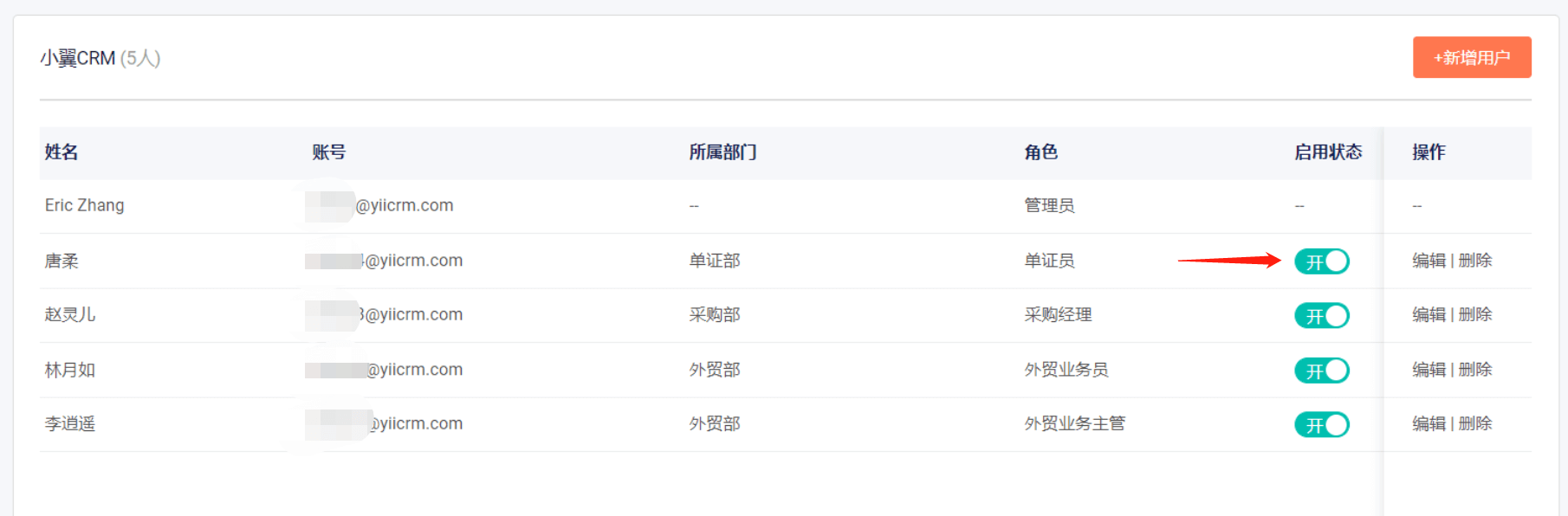
如果您想永久停用某个用户账号,可点击用户列表中需要删除的用户行中的“删除”按钮,在出现的删除确认弹框中点击“确定”按钮,即可完成对用户账号的删除操作。